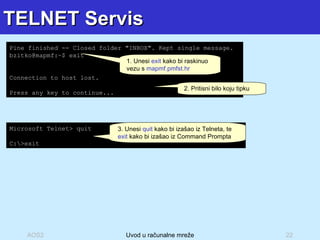Uvod u racunalne mreze
- 1. Uvod u ra─Źunalne mre┼Še Ra─Źunalne mre┼Še Lokalni mre┼Šni servisi Ra─Źunala u lokalnoj mre┼Ši Dijeljenje direktorija Globalni mre┼Šni servisi HTTP Servis Web stranice FTP Servis Slanje datoteka TELNET Servis Pokretanje SMTP Servis Slanje email poruke Pridru┼Šivanje dodatka email poruci AOS2 Uvod u ra─Źunalne mre┼Še
- 2. Ra─Źunalne mre┼Še AOS2 Uvod u ra─Źunalne mre┼Še LAN (Local Area Network) ŌĆō lokalna ra─Źunalna mre┼Ša WAN (Wide Area Network) ŌĆō globalna ra─Źunalna mre┼Ša Udaljenost me─æu ra─Źunalima Polo┼Šaj umre┼Šenih ra─Źunala Vrsta mre┼Še 10 m U─Źionica LAN 100 m Fakultet LAN 1000 m Kampus LAN 100 km Zemlja WAN 1000 km Kontinent WAN 10000 km Planet WAN 100000 km Sun─Źev sustav WAN
- 3. Ra─Źunalne mre┼Še AOS2 Uvod u ra─Źunalne mre┼Še Grupa ra─Źunala u u─Źionici ─Źine lokalnu ra─Źunalnu mre┼Šu Svako ra─Źunalo ima svoj naziv u lokalnoj mre┼Ši, npr. Ra─Źunalo 04
- 4. Ra─Źunalne mre┼Še AOS2 Uvod u ra─Źunalne mre┼Še Grupe ra─Źunala se mogu povezati lokalno, npr. grupe ra─Źunala na fakultetu Grupa U─Źionica 01 je povezana s grupom U─Źionica 02 U─Źionica 01 U─Źionica 02
- 5. Ra─Źunalne mre┼Še AOS2 Uvod u ra─Źunalne mre┼Še Grupe ra─Źunala i pojedina─Źna ra─Źunala se me─æusobno mogu povezati preko globalne ra─Źunalne mre┼Še (Internet) Grupa ra─Źunala u ┼Īkoli Grupa ra─Źunala u firmi Osobno ra─Źunalo kod ku─će Dva lokalno povezana ra─Źunala
- 6. Lokalni mre┼Šni servisi AOS2 Uvod u ra─Źunalne mre┼Še Da bi prona┼Īao naziv ra─Źunala i naziv grupe u lokalnoj mre┼Ši odi u Control Panel i dvaput klikni na System Izaberi Computer Name Naziv ra─Źunala i grupe pi┼Īe ovdje (zapamti ih)
- 7. Lokalni mre┼Šni servisi AOS2 Uvod u ra─Źunalne mre┼Še U Control Panelu dvaput klikni na Folder Options Na stranici View isklju─Źi opciju Use simple File Sharing
- 8. Lokalni mre┼Šni servisi AOS2 Uvod u ra─Źunalne mre┼Še U Windows Exploreru stvori dorektorij c:emplika Na stranici Sharing izaberi Share this Folder Klikni na Permissions Pristup je dozvoljen svima Svi mogu mijenjati i ─Źitati sadr┼Šaj dijeljenog direktorija Klikni OK Klikni OK Desni klik na Slika i izaberi Sharing and Security
- 9. Lokalni mre┼Šni servisi AOS2 Uvod u ra─Źunalne mre┼Še Ikona direktorija slika ─će se promijeniti, ┼Īto zna─Źi da je direktorj sada dijeljen Pokreni program Paint ( Start>>All Programs>>Accessories>>Paint ), nacrtaj sliku i snimi je pod svojim nazivom u c:emplika
- 10. Lokalni mre┼Šni servisi AOS2 Uvod u ra─Źunalne mre┼Še Ovdje bi trebalo napraviti vje┼Šbu gdje ─će u─Źenici pristupiti lokalno jedan drugome i pogledati ┼Īto je drugi nacrtao.
- 11. Globalni mre┼Šni servisi AOS2 Uvod u ra─Źunalne mre┼Še Globalni mre┼Šni servisi rade na principu klijent-poslu┼Šitelj Klijent tra┼Ši uslugu (pita poslu┼Šitelja) Poslu┼Šitelj daje uslugu (odgovara klijentu) Mre┼Šni servis Poslu┼Šiteljski program Klijentski program HTTP Web poslu┼Šitelj Internet Explorer Netscape Navigator FTP FTP poslu┼Šitelj Internet Explorer Windows Commander TELNET Telnet poslu─æitelj Telnet SMTP Email poslu┼Šitelj Outlook
- 12. Globalni mre┼Šni servisi AOS2 Uvod u ra─Źunalne mre┼Še Svako ra─Źunalo na Internetu ima svoju IP adresu koja se sastoji od 4 byte-a, npr. 191.53.37.9 Postoje posebni poslu┼Šitelji (DNS) koji pridru┼Šuju IP adresu ─Źovjeku razumljiv naziv, npr. 191.53.37.9 = proliant.pmfst.hr
- 13. Globalni mre┼Šni servisi C:gt;ipconfig Windows IP Configuration Ethernet adapter Local Area Connection: Media State . . . . . . . . . . . : Media disconnected PPP adapter CarNET: Connection-specific DNS Suffix . : IP Address. . . . . . . . . . . . : 193.198.136.66 Subnet Mask . . . . . . . . . . . : 255.255.255.255 Default Gateway . . . . . . . . . : 193.198.136.66 AOS2 Uvod u ra─Źunalne mre┼Še Da bi saznao IP adresu ra─Źunala, pokreni Command Prompt i unesi naredbu ipconfig IP adresa ra─Źunala
- 14. HTTP servis HTTP ( H yper T ext T ransfer P rotocol) ŌĆō Servis za ─Źitanje Web stranica Za pristup Web poslu┼Šitelju potrebno je unijeti u klijentski program adresu http://www.pmfst.hr/~bzitko ili http://191.63.37.3/~bzitko AOS2 Uvod u ra─Źunalne mre┼Še http ŌĆō ozna─Źava protokol pristupa servisu www.pmfst.hr ili 191.63.37.3 ŌĆō IP adresa ra─Źunala ~bzitko ŌĆō direktorij s sadr┼Šajem (kod ve─Źine Web poslu┼Šitelja nije potrebno navodit html datoteku koja se ─Źita)
- 15. FTP Servis FTP ( F ile T ransfer P rotocol) ŌĆō Servis za razmjenu datoteka izme─æu dva ra─Źunala AOS2 Uvod u ra─Źunalne mre┼Še U Windows Commanderu izaberi Net >> FTP New Connection Unesi adresu FTP poslu┼Šitelja proliant.pmfst.hr i isklju─Źi opciju anonymous connection Unesi ur za korisni─Źko ime Unesi ur za ┼Īifru
- 16. FTP Servis AOS2 Uvod u ra─Źunalne mre┼Še 1. Na FTP poslu┼Šitelju se nalazi jedna datoteka kolegij.txt , kopiraj je u c:emp i pogledaj njen sadr┼Šaj. 2. Sliku iz c:emplika kopiraj na FTP poslu┼Šitelj 3. Odspoji se s FTP poslu┼Šitelja klikom na Disconnect
- 17. FTP Servis C:gt;ftp ftp> open To proliant.pmfst.hr Connected to proliant.pmfst.hr. 220-FTP Server 220-Dobrodosli na proliant PMF... 220-Wilkommen to die proliant PMF... 220 Welcome to the proliant PMF... User (proliant.pmfst.hr:(none)): ur 331 User name okay, need password. Password: 230 User logged in, proceed. AOS2 Uvod u ra─Źunalne mre┼Še 1. Pokreni Command Prompt i unesi naredbu ftp 2. Unesi open naredbu u FTP i unesi proliant.pmfst.hr 3. Za korisni─Źko ime unesi ur , za ┼Īifru unesi ur ftp> dir 200 PORT Command successful. 150 Opening ASCII mode data connection for /bin/ls. drw-rw-rw- 1 user group 0 Nov 24 09:12 . drw-rw-rw- 1 user group 0 Nov 24 09:12 .. -rw-rw-rw- 1 user group 18 Nov 24 09:12 kolegij.txt 226 Transfer complete. ftp: 185 bytes received in 0,02Seconds 11,56Kbytes/sec. 4. Unesi naredbu dir da bi vidio sadr┼Šaj FTP poslu┼Šitelja 5. Unesi quit da bi iza┼Īao iz FTP klijentskog programa
- 18. TELNET Servis TELNET ŌĆō Servis za pokretanje aplikacija direktno na poslu┼Šitelju AOS2 Uvod u ra─Źunalne mre┼Še C:gt;telnet 1. u Command Promptu unesi naredbu telnet Welcome to Microsoft Telnet Client 'scape Character is 'CTRL+ Microsoft Telnet> open mapmf.pmfst.hr 2. u Telnetu unesi naredbu open mapmf.pmfst.hr Debian GNU/Linux testing/unstable mapmf.pmfst.hr mapmf login: bzitko Password: 3. Nakon ┼Īto se spoj uspje┼Īno obavio, potrebno je unijeti korisni─Źko ime i ┼Īifru
- 19. TELNET Servis AOS2 Uvod u ra─Źunalne mre┼Še Last login: Mon Nov 24 10:14:21 2003 from rac-01.pmfst.hr on pts/3 Linux mapmf 2.4.18 #2 Thu Apr 11 14:37:17 EDT 2002 sparc64 GNU/Linux The programs included with the Debian GNU/Linux system are free software; the exact distribution terms for each program are described in the individual files in /usr/share/doc/*/copyright. Debian GNU/Linux comes with ABSOLUTELY NO WARRANTY, to the extent permitted by applicable law. You have mail. bzitko@mapmf:~$ 1. Ispisat ─će se poruka o operativnom sustavu, te se ─ćeka na unos naredbi bzitko@mapmf:~$ pine 2. Jedan od programa je pine koji slu┼Ši za primanje i slanje email poruka
- 20. TELNET Servis AOS2 Uvod u ra─Źunalne mre┼Še PINE 4.58 MAIN MENU Folder: INBOX No Messages ? HELP - Get help using Pine C COMPOSE MESSAGE - Compose and send/post a message I MESSAGE INDEX - View messages in current folder L FOLDER LIST - Select a folder OR news group to view A ADDRESS BOOK - Update address book S SETUP - Configure Pine Options Q QUIT - Leave the Pine program Copyright 1989-2003. PINE is a trademark of the University of Washington. [Folder "INBOX" opened with 0 messages] ? Help P PrevCmd R RelNotes O OTHER CMDS > [ListFldrs] N NextCmd K KBLock 1. Pritisni C za slanje nove email poruke.
- 21. TELNET Servis AOS2 Uvod u ra─Źunalne mre┼Še PINE 4.58 COMPOSE MESSAGE To : bzitko@pmfst.hr Cc : Attchmnt: Subject : Pozdrav ----- Message Text ----- moja prva email poruka. 1. Za adresu slanja unesi bzitko@pmfst.hr i pritisni Enter 2. Presko─ći Cc i Attchmnt, te za naslov poruke unesi Pozdrav 3. Unesi neku poruku ^G Get Help ^X Send ^R Read File ^Y Prev Pg ^K Cut Text ^O Postpone ^C Cancel ^J Justify ^W Where is ^V Next Pg ^U UnCut Text^T To Spell 4. Pritisni Ctrl+X kako bi poslao poruku i potvrdi slanje sa Y ? HELP - Get help using Pine C COMPOSE MESSAGE - Compose and send/post a message I MESSAGE INDEX - View messages in current folder L FOLDER LIST - Select a folder OR news group to view A ADDRESS BOOK - Update address book S SETUP - Configure Pine Options Q QUIT - Leave the Pine program 5. Iza─æi iz PINE-a pritiskom na Q i potvrdi sa Y
- 22. TELNET Servis AOS2 Uvod u ra─Źunalne mre┼Še Pine finished -- Closed folder "INBOX". Kept single message. bzitko@mapmf:~$ exit Connection to host lost. Press any key to continue... 1. Unesi exit kako bi raskinuo vezu s mapmf.pmfst.hr 2. Pritisni bilo koju tipku Microsoft Telnet> quit C:gt;exit 3. Unesi quit kako bi iza┼Īao iz Telneta, te exit kako bi iza┼Īao iz Command Prompta
- 23. SMTP Servis SMTP ( S imple M ail T ransfer P rotocol) ŌĆō Servis za slanje email poruka AOS2 Uvod u ra─Źunalne mre┼Še 1. Pokreni Internet Explorer i unesi sljede─ći URL www.pmfst.hr/webmail 2. Unesi korisni─Źko ime, ┼Īifru i klikni Login
- 24. SMTP Servis AOS2 Uvod u ra─Źunalne mre┼Še 1. Klikni na Compose kako bi napisao novu poruku 2. Unesi adresu kolege pokraj sebe 3. Unesi naslov poruke Primljena poruka, klikom na Subject se otvara poruka Direktorij Inbox sadr┼Ši 1. primljenu poruku
- 25. SMTP Servis AOS2 Uvod u ra─Źunalne mre┼Še 1. Unesi tekst poruke 2. Klikni na Browse... i izaberi sliku iz c:emplika 3. Klikni Send kako bi poslao tekst poruke i sliku iz dodatka 4. Nakon nekoliko trenutaka bi se nova email poruka trebala pojaviti u Inboxu Klikni na naslov poruke
- 26. SMTP Servis AOS2 Uvod u ra─Źunalne mre┼Še 1. Odgovori po┼Īiljaocu klikom na Reply 2. Klikni na Sign Out kako bi iza┼Īao iz WebMail usluge Adresa po┼Īiljaoca Naslov poruke Poruka Dodatak email poruke


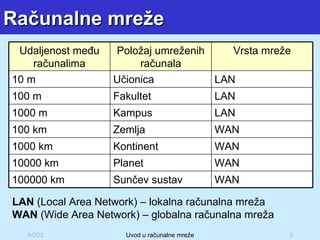

















![TELNET Servis AOS2 Uvod u ra─Źunalne mre┼Še PINE 4.58 MAIN MENU Folder: INBOX No Messages ? HELP - Get help using Pine C COMPOSE MESSAGE - Compose and send/post a message I MESSAGE INDEX - View messages in current folder L FOLDER LIST - Select a folder OR news group to view A ADDRESS BOOK - Update address book S SETUP - Configure Pine Options Q QUIT - Leave the Pine program Copyright 1989-2003. PINE is a trademark of the University of Washington. [Folder "INBOX" opened with 0 messages] ? Help P PrevCmd R RelNotes O OTHER CMDS > [ListFldrs] N NextCmd K KBLock 1. Pritisni C za slanje nove email poruke.](https://image.slidesharecdn.com/uvoduracunalnemreze-090823091851-phpapp02/85/Uvod-u-racunalne-mreze-20-320.jpg)